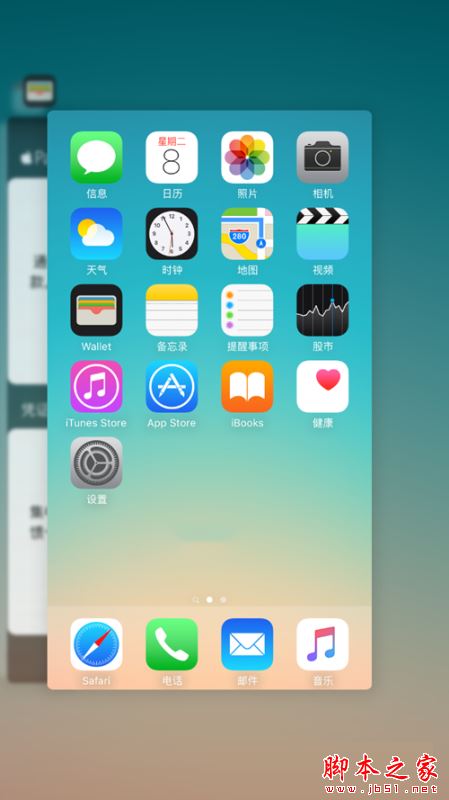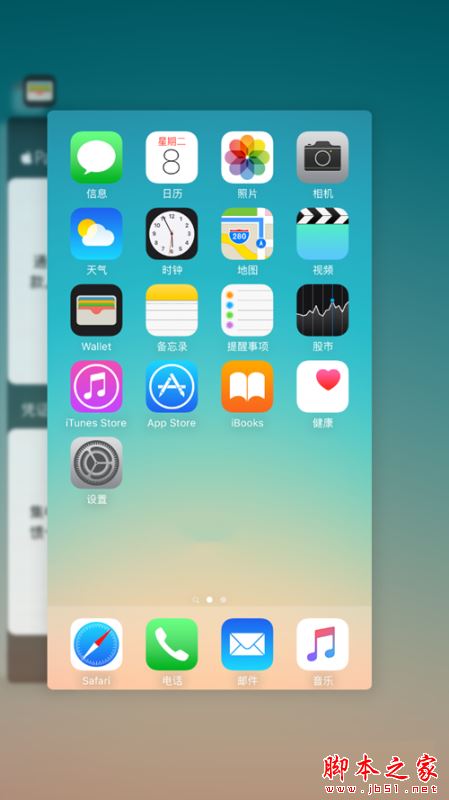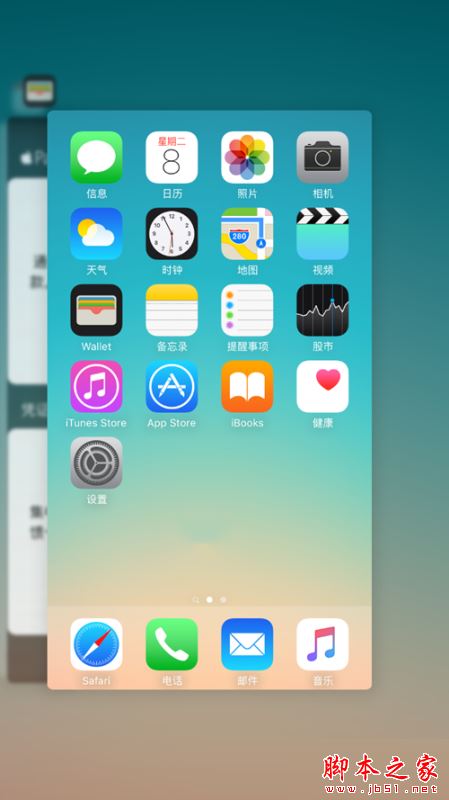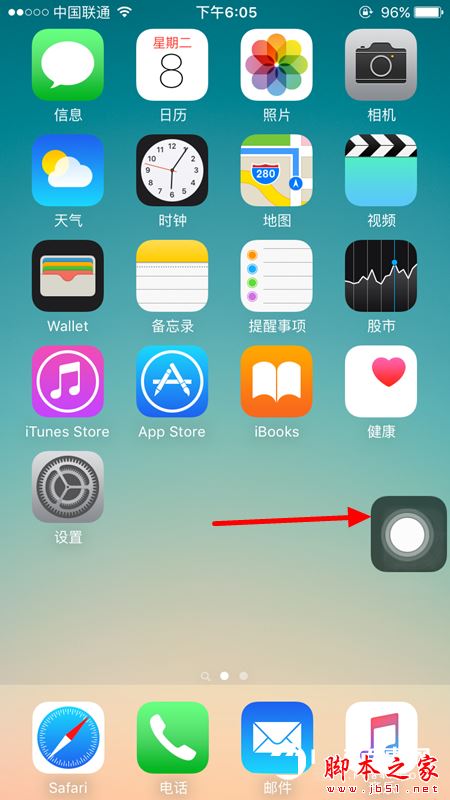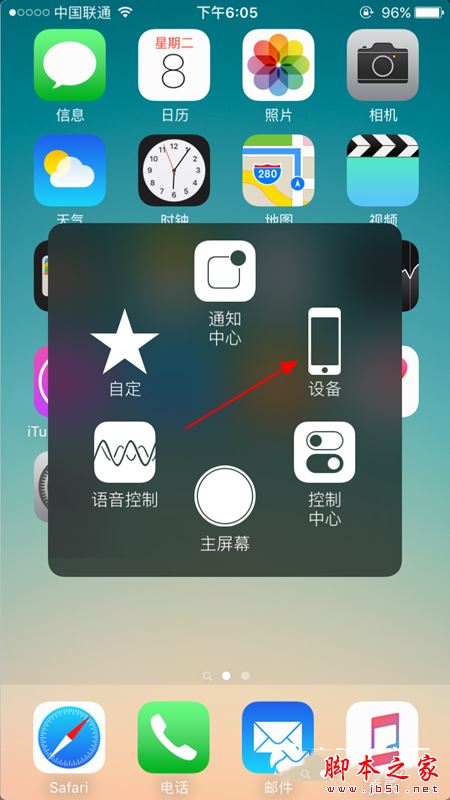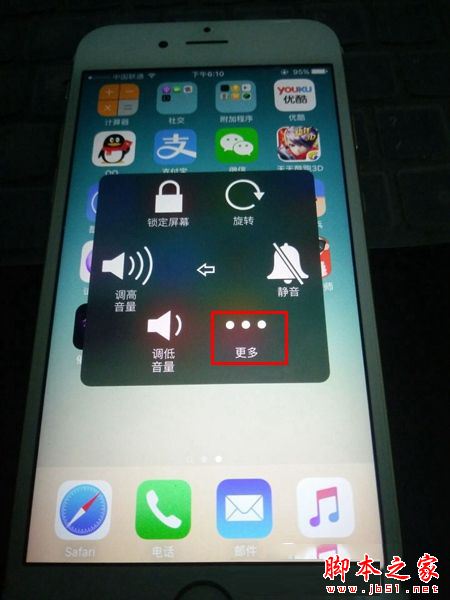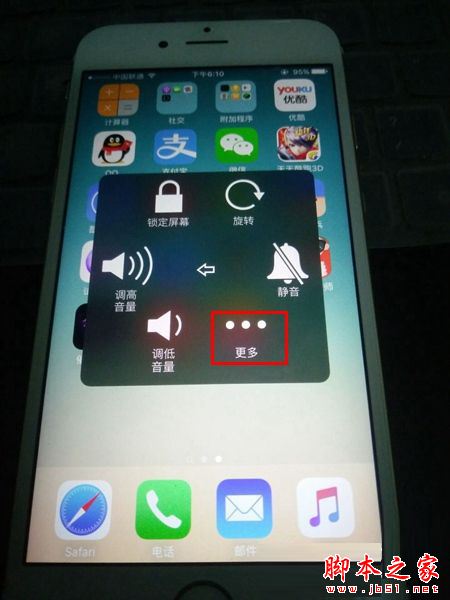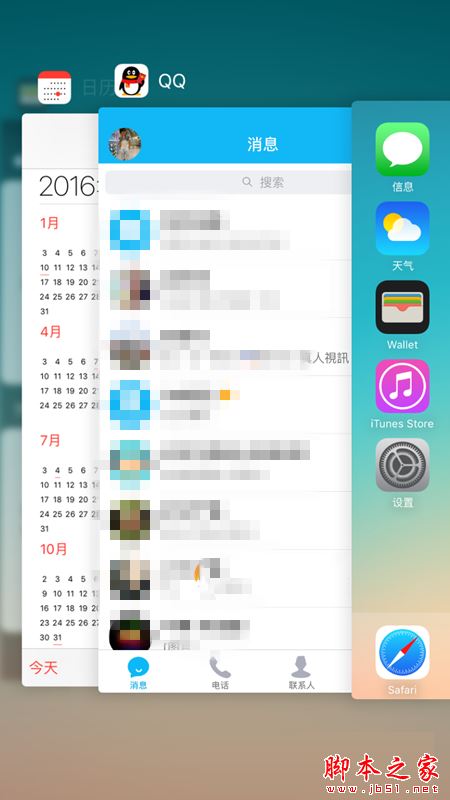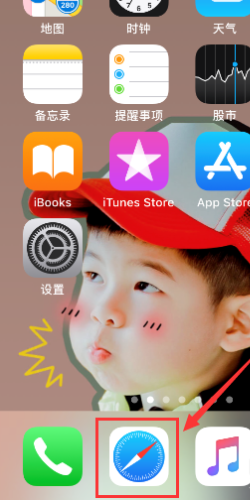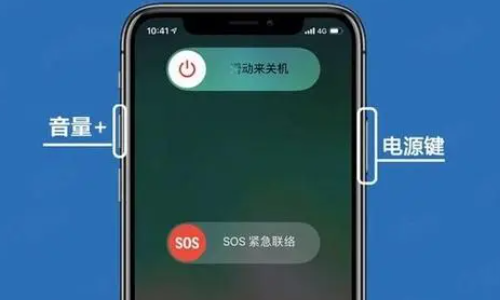Phone7关闭后台应用方法一:
1、对于iphone7实体按键,我们最为常用的就是home键,我们只需连续按下主屏home键即可打开多任务管理窗口,home键就是Touch ID键,如下图所示:
2、然后我们会看到后台已经现在运行的程序,我们用手指左右滑动即可看到不同的应用查询,如下图所示:
3、在后台任务管理界面中,位于最右边的一页是主屏页面,可以点击它返回,如下图所示:
4、如果我们要关闭一个程序的话,只需用手指向上滑动即可,这样程序就会从后台关闭,宏丛纯如下图郑销所示:
5、如果你想要一次性关闭退出二个或三个应用也是可以的,用多个手指在应用页面上,向上滑动并抛出去即可。
iPhone7关闭后台应用方法二:
1、借助以上教程开启虚拟home键之后,在桌面上找到虚拟home键,如下图所示:
2、找到之后,点击一下该按钮即可调出功能按键,我们只需选择【设备】如下图所示:
3、接下来在出现的窗口当中点击一下【更多】,如下图所示:
4、最后我们会看到【多任务】按钮,该按钮就是打开多任务蔽咐管理界面的入口,如下图所示:
iPhone7关闭后台应用方法三:
其实很多人可能不太知道这个功能,我们只需在屏幕左侧边缘进行按压即可打开多任务管理界面。
这也是利用了iphone6s独有的按压触摸屏技术实现的,如下图所示:
标签:iphone7,后台程序,苹果